
Aucun ordinateur portable ne peut fonctionner entièrement sans logiciel installé. Non seulement la performance de l'appareil dans son ensemble dépend de la disponibilité des pilotes, mais également de la probabilité de diverses erreurs lors de son fonctionnement. Dans cet article, nous examinerons des méthodes qui vous permettront de télécharger et d'installer le logiciel d'ordinateur portable Samsung RV520.
Options d'installation du pilote pour Samsung RV520
Nous avons préparé un certain nombre de façons de vous aider à installer facilement un logiciel pour un modèle d'ordinateur portable spécifié précédemment. Certaines des méthodes proposées impliquent sous l'utilisation de programmes spéciaux et, dans certains cas, il est possible de faire uniquement avec des moyens standard. Considérons chacune de ces options plus en détail.Méthode 1: Site Web Samsung
Comme le nom suit, dans ce cas, nous devrons demander de l'aide à la ressource officielle du fabricant de l'ordinateur portable. C'est sur cette ressource que nous rechercherons le logiciel Samsung RV520 Software. Vous devez vous rappeler que les pilotes de chargement du site officiel du fabricant d'équipement sont les plus fiables et prouvés de toutes les méthodes existantes. D'autres moyens doivent être traités après cela. Maintenant, procédez directement à la description des actions.
- Allez au lien spécifié à la page principale du site officiel de Samsung.
- Dans la zone supérieure droite de la page qui s'ouvre, vous verrez la section "Support". Cliquez sur le lien comme nom.
- La page suivante doit trouver au centre du champ de recherche. Cette ligne doit entrer le nom du modèle de produit Samsung dans le besoin de logiciels. Pour que les résultats de la recherche soient aussi précis que possible, entrez la valeur RV520 dans la chaîne.
- Lorsque la valeur spécifiée est entrée, une liste des résultats appropriés pour la requête apparaîtra ci-dessous. Choisissez votre modèle d'ordinateur portable dans la liste et cliquez sur son nom.
- Veuillez noter qu'à la fin du nom du modèle, il existe un marquage différent. Il s'agit de la désignation de la configuration de l'ordinateur portable, de sa configuration et du pays dans lequel il a été vendu. Vous pouvez trouver le nom complet de votre modèle, si vous regardez l'étiquette, située à l'arrière de l'ordinateur portable.
- Une fois que vous avez cliqué sur le modèle souhaité dans la liste avec les résultats de la recherche, vous vous retrouverez sur la page d'assistance technique. Les informations de cette page sont entièrement liées au modèle RV520 souhaité. Ici, vous pouvez trouver des réponses aux principales questions, manuels et instructions. Afin de démarrer le logiciel de chargement, vous devez tomber sur cette page jusqu'à ce que vous voyiez le bloc approprié. Ça s'appelle "Téléchargements". En dessous du bloc lui-même, vous trouverez le bouton "Voir plus". Clique dessus.
- Après cela, vous verrez une liste de tous les pilotes pouvant être installés sur l'ordinateur portable Samsung RV520. Malheureusement, il est impossible de spécifier la version du système d'exploitation afin de préciser la version du système d'exploitation. Il est donc nécessaire de rechercher manuellement les paramètres souhaités manuellement. Près du nom de chaque pilote, vous trouverez sa version, la taille globale des fichiers d'installation pris en charge par le système d'exploitation et le bit. De plus, devant chaque ligne avec le logiciel Nom, le bouton "Download" sera. En cliquant dessus, vous téléchargez le logiciel sélectionné sur l'ordinateur portable.
- Tous les pilotes sur le site sont représentés comme archives. Lorsqu'une telle archive est chargée, il est nécessaire d'extraire tous les fichiers dans un dossier séparé. À la fin du processus d'extraction, vous devez accéder à ce dernier dossier et exécuter un fichier avec le nom "Configuration" de celui-ci.
- Ces actions vous permettront de démarrer le programme d'installation du pilote précédemment sélectionné. Nous devons également suivre les invites et les conseils, qui seront écrits dans chaque fenêtre de l'assistant d'installation. En conséquence, vous pouvez installer avec succès des logiciels.
- De même, vous devez faire avec tous les autres logiciels. Il doit également être téléchargé et installé.

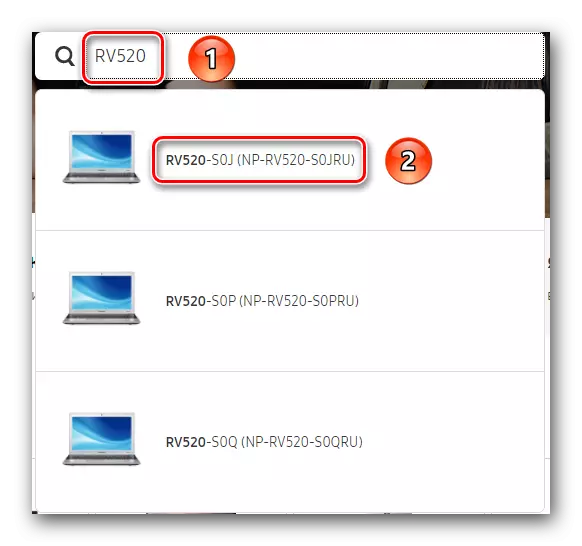

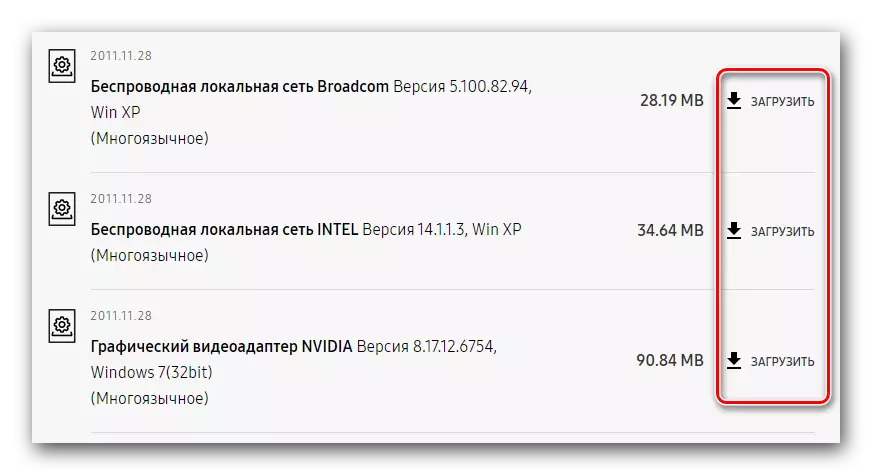

À ce stade, la méthode décrite sera complétée. Si vous souhaitez en savoir plus sur les options complètes de résolution du problème avec le logiciel, nous vous recommandons de vous familiariser avec d'autres méthodes.
Méthode 2: Samsung Update
Samsung a développé un utilitaire spécial qui apparaît au nom de cette méthode. Il téléchargera automatiquement tous les pilotes à la fois pour votre ordinateur portable. C'est ce qui doit être fait pour utiliser la méthode décrite:
- Nous allons à la page de support technique du modèle d'ordinateur portable pour lequel un logiciel est requis.
- Sur une page similaire, vous devez trouver un bouton avec le nom "Logiciel utile" et cliquez dessus.
- Cela vous déplacera à la partie souhaitée de la page. Dans la zone qui apparaît, vous verrez une section avec la mise à jour de l'utilitaire souhaitée Samsung. Dans la description, cet utilitaire sera un bouton appelé "View". Cliquez sur elle.
- Cela démarrera le processus de téléchargement de l'utilitaire mentionné précédemment sur votre ordinateur portable. Il fonctionne dans la version archivée. Vous aurez besoin d'extraire le fichier d'installation de l'archive, puis de l'exécuter.
- L'installation de Samsung Update est très très rapide. Lorsque vous démarrez le fichier d'installation, vous verrez immédiatement la fenêtre dans laquelle la progression de l'installation sera affichée. Il commence automatiquement.
- Littéralement quelques secondes, vous verrez la deuxième et dernière fenêtre d'installation. Il affichera le résultat de l'opération. Si tout se passe sans erreur, vous n'avez besoin que d'appuyer uniquement sur le bouton "Fermer" pour terminer l'installation.
- À la fin de l'installation, vous devrez exécuter l'utilitaire. Son raccourci que vous trouverez sur le bureau ou dans la liste des programmes dans le menu "Démarrer".
- Dans la fenêtre principale, l'utilité devra trouver un champ de recherche. Dans ce domaine, vous devez entrer le nom du modèle d'ordinateur portable, comme nous l'avons fait dans la première voie. Lorsque le modèle est introduit, appuyez sur la touche avec l'image de la loupe. C'est le bon plat de la chaîne de recherche elle-même.
- En conséquence, une liste légèrement inférieure avec toutes les configurations disponibles du modèle spécifié apparaîtra. Nous examinons le côté opposé de votre ordinateur portable, où le nom complet du modèle est indiqué. Après cela, nous recherchons votre ordinateur portable dans la liste et appuyez sur le bouton gauche de la souris du titre.
- La prochaine étape sera le choix du système d'exploitation. Il peut être répertorié à la fois seul et dans plusieurs options.
- Lorsque vous cliquez sur la chaîne à partir du système d'exploitation souhaité, la fenêtre UTILITY suivante apparaît. Vous verrez une liste de pilotes disponibles pour votre ordinateur portable. Nous célébrons les checkes sur le côté gauche du logiciel que vous souhaitez installer. Après cela, cliquez sur le bouton Exporter.
- Vous devez maintenant sélectionner l'emplacement où les fichiers d'installation des pilotes marqués seront téléchargés. Sur le côté gauche de la fenêtre qui a ouvert la fenêtre est choisi le dossier du répertoire racine, après quoi nous cliquons sur le bouton "Dossier".
- Ensuite, commencera le processus de téléchargement des fichiers eux-mêmes. Une fenêtre séparée apparaîtra dans laquelle vous pouvez suivre la progression de l'opération effectuée.
- Lorsque le téléchargement est terminé, un message apparaît à l'écran pour enregistrer l'économie de fichier. Un exemple de cette fenêtre que vous pouvez voir dans l'image ci-dessous.
- Ferme cette fenêtre. Ensuite, allez sur le dossier où les fichiers d'installation ont été téléchargés auparavant. Si vous avez sélectionné plusieurs pilotes à télécharger, la liste sera plusieurs dossiers. Leur nom correspondra au nom du logiciel. Ouvrez le dossier souhaité et exécutez le fichier "SETUP" de celui-ci. Il reste seulement d'installer tous les logiciels nécessaires sur votre ordinateur portable de la même manière.




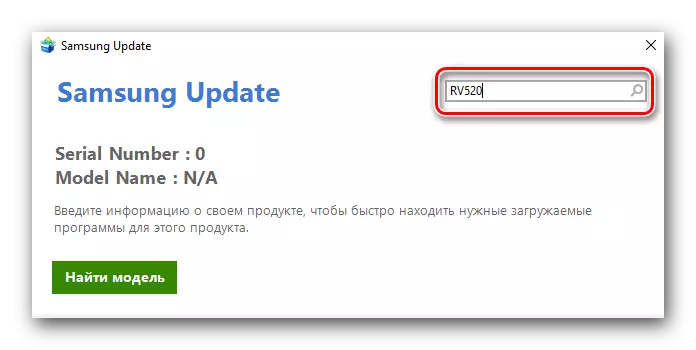






Méthode 3: Programmes de recherche généraux
Vous pouvez également utiliser des programmes spéciaux pour la recherche et l'installation de logiciels sur un ordinateur portable. Ils numérisent automatiquement votre système à la recherche de pilotes obsolètes et de périphériques sans logiciels. De cette façon, vous pouvez télécharger et installer tous les pilotes, mais seulement ceux qui sont en réalité nécessaires à votre ordinateur portable. Ce type de programmes sur Internet peut être trouvé beaucoup. Pour votre commodité, nous avons publié une critique logicielle, qui devrait être payée en premier.En savoir plus: les meilleurs programmes d'installation de pilotes
Le programme de solutions de transporteur conducteur utilise la plus grande popularité. Ceci est très expliqué, car ce représentant a un très grand public d'utilisateurs, une base de données de pilotes et de matériel soutenu. Pourquoi utiliser ce programme pour la recherche, le téléchargement et l'installation de pilotes, nous vous avons dit dans l'une de nos cours précédentes. Nous vous recommandons de vous familiariser avec l'exploration de toutes les nuances.
Leçon: Comment mettre à jour les pilotes sur un ordinateur à l'aide de la solution de pilotePack
Méthode 4: ID d'équipement
Cette méthode est spéciale, car il est garanti de trouver et d'installer même pour des périphériques non identifiés de votre ordinateur portable. Pour cela, il suffit de connaître la valeur de l'identifiant de cet équipement. Rendez-le assez simple. Ensuite, vous devez utiliser la valeur trouvée sur un site spécial. Ces sites recherchent le numéro d'identification. Après cela, vous devrez seulement télécharger le pilote proposé et l'installer sur un ordinateur portable. Sur la manière de trouver la valeur de l'identifiant et de quoi faire avec cela plus loin, nous avons dit en détail dans une leçon distincte. C'est cette méthode qu'il est dédiée. Par conséquent, nous vous recommandons de suivre le lien ci-dessous et de vous familiariser avec elle.
Leçon: recherche de pilotes par ID d'équipement
Méthode 5: Windows standard
Dans certaines situations, vous pouvez utiliser la recherche de logiciel recherché dans le système d'exploitation. Il vous permet de trouver et d'installer le logiciel pour les périphériques sans établir des programmes inutiles. Il est vrai que cette méthode a ses inconvénients. Tout d'abord, le résultat positif est pas toujours atteint. Et d'autre part, les autres composants du logiciel ne sont pas installés dans de telles situations. Seuls les fichiers de pilotes de base sont installés. Néanmoins, vous devez savoir sur cette méthode, puisque les mêmes pilotes pour moniteurs sont installés précisément dans cette méthode. Nous allons se demander toutes les actions de manière plus détaillée.
- nous sommes à la recherche sur le bureau pour le « Poste de travail » ou « Cet ordinateur ». Là-dessus appuyez sur le bouton droit de la souris. Dans le menu contextuel, sélectionnez la chaîne « Gestion ».
- Dans la fenêtre qui apparaît, cliquez sur l'emplacement « Gestionnaire de périphériques ». Il est situé sur le côté gauche de la fenêtre.
- Par conséquent, vous verrez une fenêtre avec une liste de tous les périphériques connectés à votre ordinateur portable. Sélectionnez l'équipement pour lequel les pilotes sont nécessaires. Cliquez sur son nom le bouton droit de la souris. Dans le menu ouvert, sélectionnez le premier élément - « pilotes de mise à jour ».
- Ces actions vous permettront d'ouvrir une fenêtre avec un choix de type de recherche. Vous pouvez choisir entre la recherche « automatique » et « manuel ». Dans le premier cas, le système essaiera de trouver et d'installer le logiciel lui-même, et dans le cas d'utilisation d'une recherche « manuelle », vous devrez indiquer personnellement l'emplacement des fichiers du pilote. La dernière option est principalement utilisé pour installer les pilotes de moniteur et d'éliminer les diverses erreurs dans le fonctionnement de l'équipement. Par conséquent, il est recommandé de recourir à « recherche automatique ».
- Si les fichiers du logiciel sont détectés par le système, il les installe immédiatement.
- En fin de compte, vous verrez la dernière fenêtre. Il affiche le résultat de la recherche et le processus d'installation. Rappelons que ce ne soit pas toujours couronnée de succès.
- Vous ne pouvez fermer la dernière fenêtre pour compléter la méthode décrite.

Vous pouvez en apprendre davantage sur toutes les méthodes du « Gestionnaire de périphériques », vous pouvez apprendre une leçon spéciale.
LEÇON: Ouvrez le "Gestionnaire de périphériques"



Cet article s'est approché de la fin. Nous vous décrit les méthodes toutes les méthodes les plus détaillées qui permettront sans connaissances particulières pour installer tous les logiciels sur l'ordinateur portable Samsung RV520. Nous espérons sincèrement que dans le processus, vous aurez pas des erreurs et des problèmes. Si cela se produit - écrire dans les commentaires. Nous allons essayer de résoudre les difficultés techniques qui ont surgi si vous ne réussissez pas.
